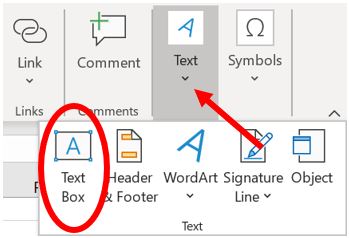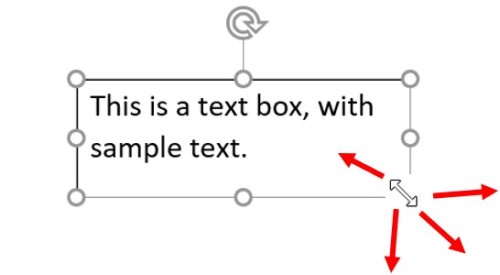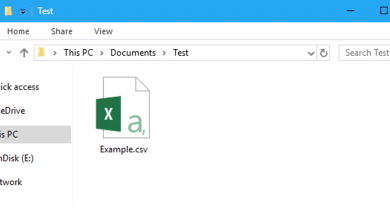Mise à jour : 03/06/2020 par Lojiciels.com
Microsoft Excel permet aux utilisateurs d’ajouter ou d’insérer une zone de texte dans une feuille de calcul. Une zone de texte est une zone distincte dans votre tableur, avec des limites et une position que vous pouvez modifier. Le texte que vous placez à l’intérieur de la boîte s’enroule sur la ligne suivante aux limites de la boîte.
À l’aide d’une zone de texte, vous pouvez créer un bloc de texte qui apparaît au-dessus, au-dessous ou à côté de données, de graphiques ou d’autres objets. Les zones de texte permettent un placement diversifié du texte, ce qui vous aide à créer une mise en page plus intéressante et plus informative dans votre tableur.
Après avoir ajouté une zone de texte, vous pouvez décider de modifier la taille de la zone de texte ou de la supprimer. Cliquez sur un lien ci-dessous et suivez les instructions pour ajouter, redimensionner ou supprimer une zone de texte dans Excel.
Contenu
Ajouter une zone de texte
- Ouvrez Microsoft Excel.
- Dans le Ruban, cliquez sur le Insérer onglet.
- Sur la Insérer cliquez sur l’onglet Texte à l’extrême droite, et sélectionnez l’option Zone de texte option.
- Déplacez le curseur de la souris à l’endroit où vous souhaitez que la zone de texte soit située. Maintenez le bouton gauche de la souris enfoncé, puis faites glisser la souris vers le bas et vers la droite pour « dessiner » la zone de texte. Plus vous déplacez la souris, plus la zone de texte créée est grande.
Redimensionner une zone de texte
- Ouvrez la feuille de calcul Excel contenant la zone de texte.
- Trouvez la zone de texte et cliquez sur le bord extérieur pour la sélectionner. Une fois sélectionnée, il y a de petits cercles à chaque coin et au milieu de chaque côté de la zone de texte.
- Placez le curseur de votre souris sur l’un des cercles du bord extérieur ou du coin de la zone de texte, de sorte que le curseur se transforme en une flèche à double face.
- Appuyez et maintenez le bouton gauche de la souris sur le cercle, puis faites glisser le curseur de la souris dans la direction souhaitée pour augmenter ou réduire la taille de la zone de texte.
Supprimer une zone de texte
- Ouvrez la feuille de calcul Excel contenant la zone de texte.
- Trouvez la zone de texte et cliquez sur le bord extérieur pour la sélectionner. Une fois sélectionnée, il y a de petits cercles à chaque coin et au milieu de chaque côté de la zone de texte.
- Appuyez sur la touche Supprimer ou sur la touche Retour arrière du clavier pour supprimer la zone de texte de la feuille de calcul.